5.3. Configuration du marquage VLAN à l'aide de nmtui
L'application nmtui fournit une interface utilisateur textuelle pour NetworkManager. Vous pouvez utiliser nmtui pour configurer le marquage VLAN sur un hôte sans interface graphique.
Sur nmtui:
- Naviguer à l'aide des touches du curseur.
- Appuyez sur un bouton en le sélectionnant et en appuyant sur Entrée.
- Sélectionnez et désélectionnez les cases à cocher en utilisant l'espace.
Conditions préalables
- L'interface que vous prévoyez d'utiliser comme parent de l'interface VLAN virtuelle prend en charge les balises VLAN.
Si vous configurez le VLAN au-dessus d'une interface de liaison :
- Les ports de la liaison sont en place.
-
La liaison n'est pas configurée avec l'option
fail_over_mac=follow. Un périphérique virtuel VLAN ne peut pas modifier son adresse MAC pour qu'elle corresponde à la nouvelle adresse MAC du parent. Dans ce cas, le trafic serait toujours envoyé avec l'adresse MAC source alors incorrecte. -
La liaison n'est généralement pas censée obtenir des adresses IP à partir d'un serveur DHCP ou d'une auto-configuration IPv6. Assurez-vous-en en définissant les options
ipv4.method=disableetipv6.method=ignorelors de la création du lien. Sinon, si le DHCP ou l'auto-configuration IPv6 échoue au bout d'un certain temps, l'interface risque d'être mise hors service.
- Le commutateur auquel l'hôte est connecté est configuré pour prendre en charge les balises VLAN. Pour plus de détails, consultez la documentation de votre commutateur.
Procédure
Si vous ne connaissez pas le nom du périphérique réseau sur lequel vous souhaitez configurer le marquage VLAN, affichez les périphériques disponibles :
# nmcli device status DEVICE TYPE STATE CONNECTION enp1s0 ethernet unavailable -- ...
Démarrer
nmtui:# nmtui-
Sélectionnez
Edit a connectionet appuyez sur Enter. -
Appuyez sur le bouton
Add. -
Sélectionnez
VLANdans la liste des types de réseaux et appuyez sur Entrée. - Optionnel : Entrez un nom pour le profil NetworkManager à créer.
-
Saisissez le nom du périphérique VLAN à créer dans le champ
Device. -
Saisissez le nom de l'appareil sur lequel vous souhaitez configurer le marquage VLAN dans le champ
Parent. -
Saisissez l'ID du VLAN. L'ID doit être compris entre
0et4094. En fonction de votre environnement, configurez les paramètres de l'adresse IP dans les zones
IPv4 configurationetIPv6 configuration. Pour ce faire, appuyez sur la toucheAutomaticet sélectionnez :-
Disabledsi ce périphérique VLAN n'a pas besoin d'une adresse IP ou si vous voulez l'utiliser comme port d'autres périphériques. -
Automaticsi un serveur DHCP attribue dynamiquement une adresse IP à l'appareil du VLAN. Manualsi le réseau nécessite des paramètres d'adresse IP statiques. Dans ce cas, vous devez remplir d'autres champs :-
Appuyez sur le bouton
Showen regard du protocole que vous souhaitez configurer pour afficher des champs supplémentaires. Appuyez sur le bouton
Addà côté deAddresses, et entrez l'adresse IP et le masque de sous-réseau au format CIDR (Classless Inter-Domain Routing).Si vous ne spécifiez pas de masque de sous-réseau, NetworkManager définit un masque de sous-réseau
/32pour les adresses IPv4 et/64pour les adresses IPv6.- Saisissez l'adresse de la passerelle par défaut.
-
Appuyez sur la touche
Addà côté deDNS servers, et entrez l'adresse du serveur DNS. -
Appuyez sur la touche
Addà côté deSearch domains, et entrez le domaine de recherche DNS.
-
Appuyez sur le bouton
Figure 5.1. Exemple d'une connexion VLAN avec des paramètres d'adresse IP statiques
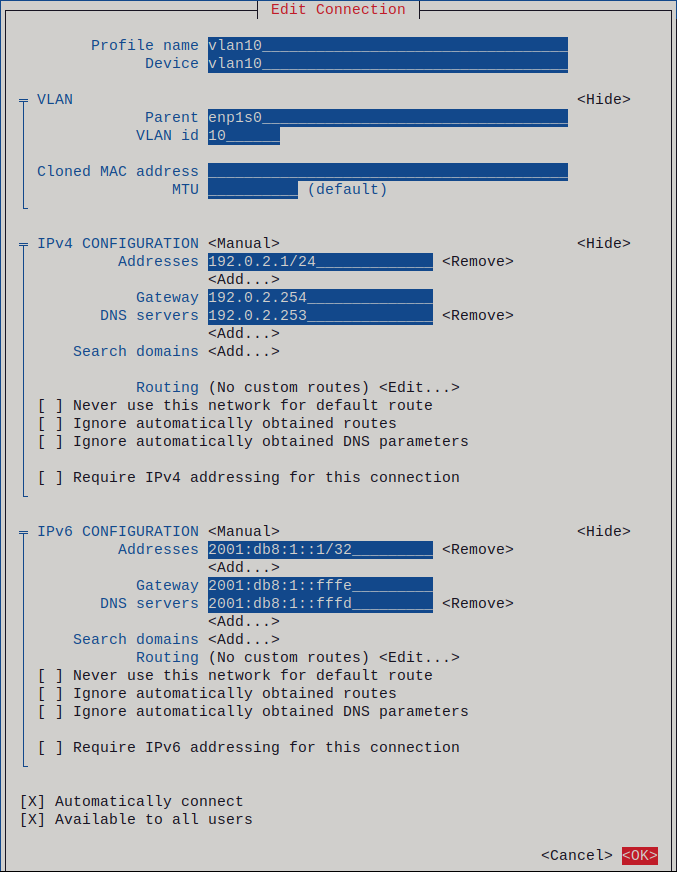
-
-
Appuyez sur le bouton
OKpour créer et activer automatiquement la nouvelle connexion. -
Appuyez sur le bouton
Backpour revenir au menu principal. -
Sélectionnez
Quitet appuyez sur Entrée pour fermer l'applicationnmtui.
Vérification
Vérifiez les paramètres :
# ip -d addr show vlan10 4: vlan10@enp1s0: <BROADCAST,MULTICAST,UP,LOWER_UP> mtu 1500 qdisc noqueue state UP group default qlen 1000 link/ether 52:54:00:72:2f:6e brd ff:ff:ff:ff:ff:ff promiscuity 0 vlan protocol 802.1Q id 10 <REORDER_HDR> numtxqueues 1 numrxqueues 1 gso_max_size 65536 gso_max_segs 65535 inet 192.0.2.1/24 brd 192.0.2.255 scope global noprefixroute vlan10 valid_lft forever preferred_lft forever inet6 2001:db8:1::1/32 scope global noprefixroute valid_lft forever preferred_lft forever inet6 fe80::8dd7:9030:6f8e:89e6/64 scope link noprefixroute valid_lft forever preferred_lft forever